安装系统找不到硬盘怎么办?
使用安装系统找不到硬盘是一件令人烦恼的事情,本文将简要分析一下导致此问题出现的原因以及对应的解决方法,一起来看看吧!
有时,您尝试进行重装系统,但只收到错误消息:“安装系统找不到硬盘”。这个是什么问题?怎么做才能解决这个问题?
导致系统安装失败且没有可用于磁盘的原因主要有两个。
原因1:目标驱动器的容量小于原始驱动器分区的容量创建系统映像备份。 Windows系统映像可以记住源磁盘的分区大小。目标驱动器必须等于或超过原始驱动器分区的容量。
原因 2:镜像的目标磁盘必须采用 NTFS 格式。以 Fat32 格式化的磁盘将接受映像,但恢复程序无法恢复该映像。
因此,在进行系统重装之前,请确保目标驱动器容量等于或超过原始驱动器容量。另外,不要忘记使用 NTFS 格式磁盘。让我们看看如何使用 NTFS 格式化磁盘。
步骤 1. 假设您已创建到外部硬盘驱动器的系统映像备份。插入外部硬盘驱动器。在安装Windows界面中单击“修复您的计算机”。
步骤 2. 加载系统恢复选项后,选择“使用可以帮助修复 Windows 启动问题的恢复工具”。选择要修复的操作系统”。然后单击“下一步”。
步骤3.单击“命令提示符”。
步骤 4. 输入“diskpart”并按 Enter。然后输入“convert D:/fs:ntfs”并按 Enter。 D 表示要转换为 NTFS 的磁盘。
将磁盘转换为 NTFS 后,您可以使用系统映像来恢复计算机。实际上,Windows 备份和还原是一个功能强大的工具。如果您的 Windows 计算机出现问题,您可以尝试使用 Windows 备份和还原工具,该工具会将所有内容回滚到之前的状态。
然而,Windows 备份和还原工具有时可能会让您失望。例如:
程序文件(安装程序时在注册表中将自身定义为程序一部分的文件)。
存储在使用 FAT 文件系统格式化的硬盘上的文件。
小于 1 GB 的驱动器上的临时文件。
回收站中的文件。
如果您想恢复上述项目,Windows 备份和恢复不会帮您忙。
有时,系统还原在某些情况下可能无法正常工作 - 您可能会看到诸如“重装系统失败。找不到可用于恢复系统盘的磁盘”,系统还原未成功完成当您尝试进行系统还原时。原因可能多种多样,但有一个共同点:Windows 还原有一些限制。
由于Windows系统重装有很多限制,因此有必要找到解决安装系统找不到硬盘的替代方案来弥补这些限制。傲梅轻松备份是一款一体化备份、同步、恢复和克隆软件。即使您不是 IT 专家,它也是免费、易于使用且快速的。
与 Windows 备份和还原不同,傲梅轻松备份允许您在目标驱动器容量小于原始驱动器容量时还原系统。
假设您已经创建了系统映像备份并可启动 CD/DVD 或 USB磁盘与傲梅轻松备份。如果您手边没有 CD/DVD 或 USB 驱动器,您也可以 创建恢复环境 无需加载 Windows 即可执行备份和恢复操作。
现在让我向您展示如何使用傲梅轻松备份来使用系统镜像进行系统重装。
步骤 1. 将可启动盘连接到要恢复的计算机。启动计算机并按特定键(通常是 Del 或 F2)启动进入 BIOS。将可启动盘切换为第一启动选项。
步骤2.它将直接启动进入傲梅轻松备份的直观界面。在“恢复”选项卡下,单击“选择映像文件”浏览路径以选择系统映像文件,然后单击“打开”。
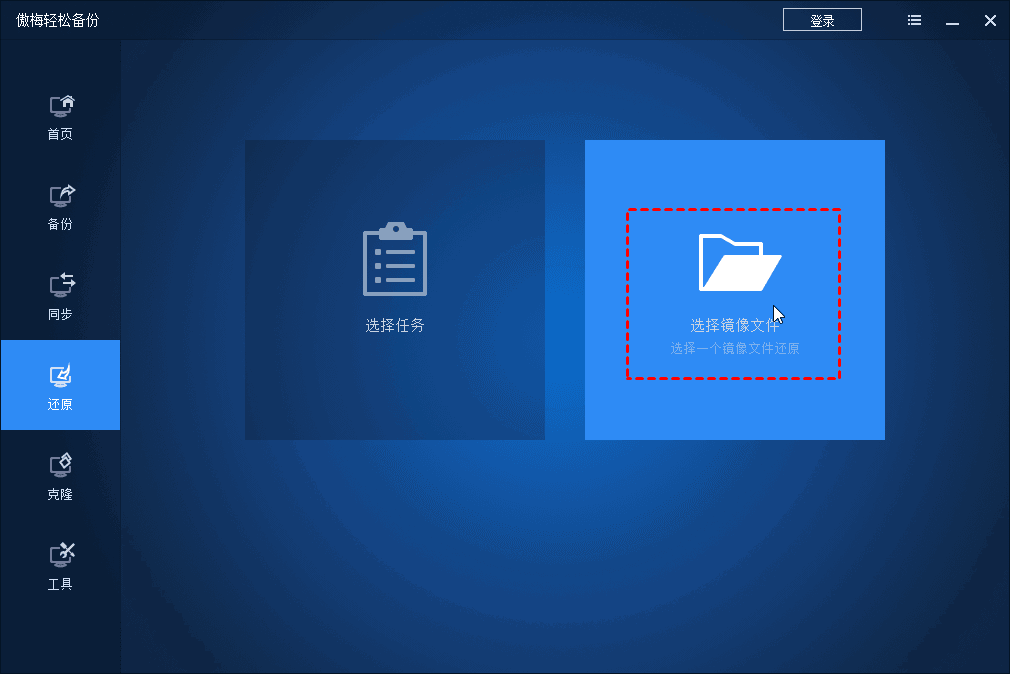
步骤3.程序会弹出提示“程序检测到所选备份是系统映像,是否要进行系统还原?”。单击“是”继续该过程。
步骤 4. 选择“恢复此系统备份”选项,然后单击“下一步>>”。或者您可以选择 恢复此系统备份中的分区。

步骤5.您可以在操作摘要中看到将要执行的操作。只需确认即可,然后单击“开始恢复”。等待该过程完成,然后单击“完成”。
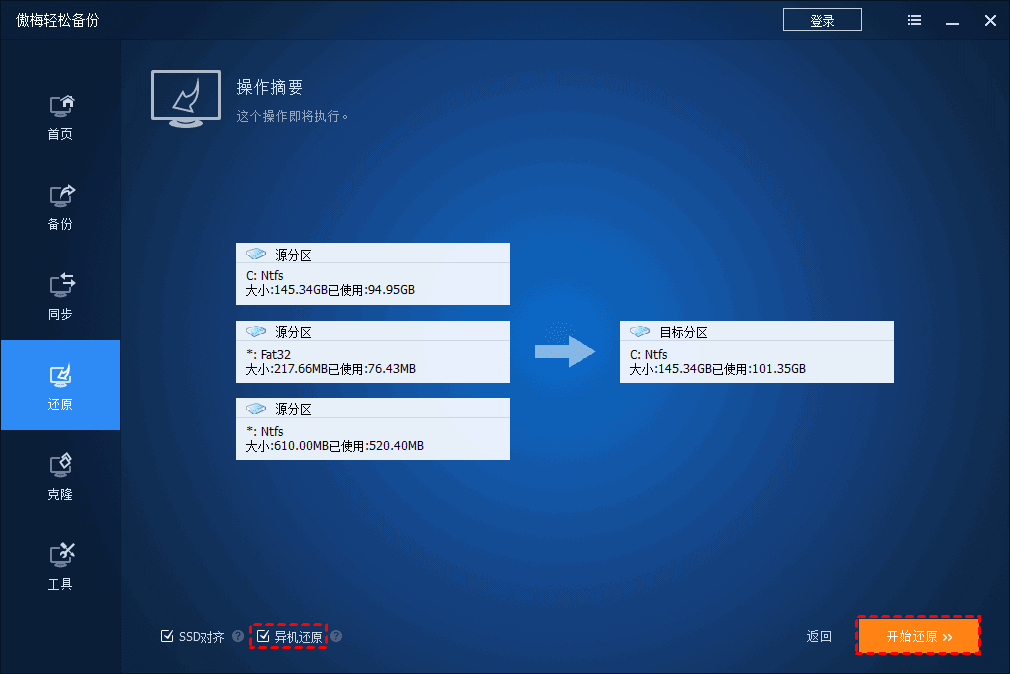
注意:如果要将系统还原到另一台计算机或其他位置,应勾选异机还原以确保恢复后系统可启动。该功能只能用于 傲梅轻松备份VIP。如果需要,您可以升级到它。
第一次系统备份后,当前系统上可能安装了一些新的应用程序。这些在系统备份后安装的新应用程序无法通过系统还原来恢复。因此,为了避免系统恢复后重新安装这些应用程序,您最好创建自动备份。这样,系统就可以恢复到最新的状态。
傲梅轻松备份是一款强大的备份和恢复软件。有了它的帮助,您不必担心“安装系统找不到硬盘,没有可用于恢复的磁盘”的问题。此外,傲梅轻松备份还具有一些Windows备份和还原所没有的功能。例如,将系统映像恢复到另一台PC并制作增量备份和差异备份。
总而言之,Windows 备份和还原替代品傲梅轻松备份,可以让您以更强大的功能来管理您的计算机。此外,该免费软件支持所有 Windows PC 系统,如 Windows 7/8/8.1/10 和 Windows XP/Vista。